Jak přejít z Android 9.0 Pie na Android Oreo
Downgrade / / August 05, 2021
Zde provedeme návod, jak přejít z Android 9.0 Pie na Android Oreo na zařízení Pixel. Downgrade také znamená vrácení zpět nebo obnovení na Android Oreo.
Pro případ, že to ještě nevíte, Google oficiálně vydal Android 9.0, známý jako Android Pie. Některá zařízení Google, včetně Google Pixel 2 a Pixel 2 XL, mají dnes aktualizaci Android 9.0 Pie. No, vypadá to, že jsi jedním z nich. Jelikož se jedná o nejnovější verzi systému Android od Googlu, došlo k mnohem většímu změnám v uživatelském rozhraní, nastavení a funkcích.
Nainstalovali jste do svého zařízení nejnovější operační systém Android 9.0 Pie? Pokud ano, pak je to skvělé! Jak se vám to povedlo? Špatný? Dovolte mi tedy objasnit věci, Google právě vydal tuto první stabilní verzi Androidu Pie, ale mohou se vyskytnout některé chyby, kvůli kterým byste chtěli přejít z Android 9.0 Pie na Android Oreo. Důvodů může být mnoho, ale jde o to, že chcete přejít z Android 9.0 Pie na Android Oreo a chcete to udělat rychle.
V případě, že si již Android 9.0 Pie nainstalujete, možná vás potěšilo vyzkoušet některé z jejich nových funkce jako Adaptivní baterie a jas, Nová navigace gesty, Režim rychlé prevence vyzvánění a mnoho dalších uživatelských rozhraní Změny. Pokud se vám však nelíbil operační systém, možná si přejete, abyste mohli přejít zpět na oficiální stabilní Android Oreo. Dobrou zprávou je, že nyní můžete velmi rychle přejít z Android 9.0 Pie na Android Oreo. Můžete buď použít kteroukoli z těchto dvou metod a obnovit telefon zpět na stabilní sestavení oreo.

Návrat k Android Oreo bohužel není tak jednoduchý, jak si možná myslíte - i když by to bylo hezké být schopen zavést systém z předchozí verze Oreo, přechod ze systému Android P vyžaduje trochu více práce než že. Pokud plánujete downgrade na Android Oreo z Androidu P, možná budete muset na telefonu otestovat tovární obrázek Android Oreo pomocí metody Fastboot.
Obsah
-
1 Kroky k přechodu z Android 9.0 Pie na Android Oreo:
- 1.1 Metoda 1: Odhlášení z programu Android P Beta z oficiálního webu Android:
- 1.2 Metoda 2: Přechod na nižší verzi blikáním továrního obrazu pomocí Fastboot:
- 1.3 Předpoklady
- 1.4 Přejděte z Android 9.0 Pie na Android Oreo
Kroky k přechodu z Android 9.0 Pie na Android Oreo:
V této příručce jsme poskytli podrobného průvodce se dvěma metodami downgrade z Android P na Oreo, můžete postupovat podle kterékoli z metod podle poznámky uvedené níže v každé metodě:
Metoda 1: Odhlášení z programu Android P Beta z oficiálního webu Android:
Poznámka: Pokud jste přihlášeni k programu Android P Beta na webu oficiální web Android, pak můžete použít tuto metodu
- Přejít na Oficiální stránky Android
- Přejděte dolů a najděte své zařízení.
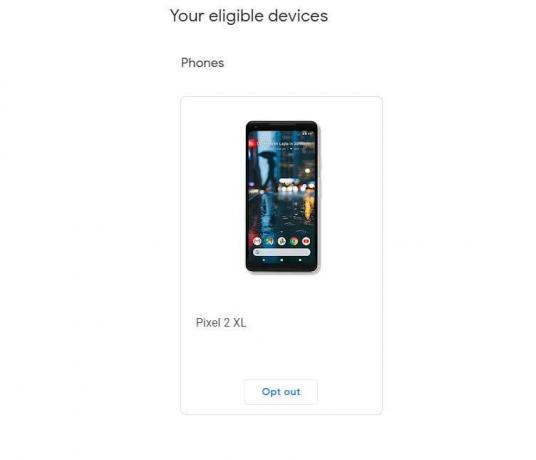
- Klikněte na tlačítko Odhlásit
- Pokud se zobrazí níže uvedená obrazovka, můžete úspěšně přejít na nižší verzi Android Oreo prostřednictvím OTA

- Nyní můžete přejít na možnost aktualizace systému: Nastavení> Systém> Aktualizace systému
- Po odhlášení budete muset počkat dalších 24 hodin, než obdržíte aktualizaci systému downgrade nejnovější stabilní veřejné verze.
Metoda 2: Přechod na nižší verzi blikáním továrního obrazu pomocí Fastboot:
U druhé metody postupujte nejprve podle předpokladů:
Předpoklady
- V počítači se systémem Windows musíte mít nainstalován ADB a Fastboot.
- Ujistěte se, že jste si do svého zařízení Android stáhli firmware Android Oreo.
- Vaše zařízení Android by mělo mít alespoň 60% nabití.
Přejděte z Android 9.0 Pie na Android Oreo
- Nejprve povolte OEM UNlocking na vašem zařízení Android. K tomu se dostal do Nastavení >> O telefonu >> klepněte sedmkrát dál číslo sestavení dokud neuvidíte zprávu s nápisem Nyní jste vývojář. Nyní se vraťte zpět k Nastavení>> Možnosti pro vývojáře >> umožnit OEM odblokování.
- Nyní otevřete příkazové okno na počítači se systémem Windows. Chcete-li to provést, stiskněte Windows + R klávesy a zadejte cmd v okně běhu.
- Spusťte zařízení Android do režimu bootloaderu současným stisknutím tlačítek pro snížení hlasitosti a napájení.
- Je čas připojit zařízení Android k počítači.
- Nyní zadejte následující příkaz do okna Příkazový řádek.
fastboot zařízení

- V okně příkazového řádku teď musíte vidět sériové číslo vašeho zařízení.
- Nyní zadejte následující příkaz k odemčení bootloaderu v zařízení Android.
blikající rychlé odemknutí

- Nyní musíte na svém zařízení Android získat obrazovku s žádostí o odemčení bootloaderu. Zvýrazněte ANO pomocí kláves pro ovládání hlasitosti a potvrďte jedním stisknutím vypínače.

- Jakmile to uděláte, zařízení Android se spustí v režimu Fastboot.
- Nyní přejděte do složky obsahující soubor firmwaru Android Oreo pro vaše zařízení Android, které jste si stáhli dříve.
- Extrahujte soubory do složky Android SDK nebo do libovolné složky v počítači se systémem Windows.
- Přejděte do složky, kde jste extrahovali soubory firmwaru Android Oreo, a zde otevřete příkazové okno. Udělat toto Shift + pravé kliknutí kdekoli ve složce a vyberte Zde otevřete příkazové okno volba.

- Nakonec zadejte do příkazového okna níže uvedený příkaz a stisknutím klávesy Enter zahájíte blikající proces.
blesk vše

- Po úspěšném dokončení procesu se zobrazí a Hotovo zpráva v příkazovém řádku.
- Nyní zadejte následující příkaz a restartujte zařízení Android.
rychlý restart
To je to, že jste úspěšně snížili úroveň svého zařízení Android z Android 9.0 Pie na Android Oreo.
Takže, lidi, toto byl náš průvodce Jak přejít z Android 9.0 Pie na Android Oreo. Doufáme, že vám tato příručka pomohla. Jen v případě, že jste se někde zasekli mezi kroky nebo jste měli nějaké dotazy týkající se daného tématu, neváhejte je nechat v sekci komentářů níže.
Související příspěvek
- Stáhněte si Paranoid Android Pie Beta: Seznam všech podporovaných zařízení a sestavení GSI
- Seznam zařízení podporovaných vlastní ROM AOSP Android 9.0 Pie
- Stáhnout Lineage OS 16: Seznam podporovaných zařízení (Android 9.0 Pie)
- Android 9.0 Pie: Seznam podporovaných zařízení, funkce a stahování
- Seznam zařízení Pixel Experience ROM podporovaných na základě Android Pie; Také přidáno GSI Build
Jsem spisovatel technického obsahu a blogger na plný úvazek. Jelikož miluji zařízení Android a Google, zahájil jsem svou kariéru psaním pro operační systém Android a jejich funkce. To mě vedlo ke spuštění „GetDroidTips“. Absolvoval jsem Master of Business Administration na Mangalore University, Karnataka.



